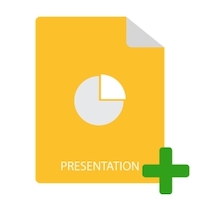
מצגות MS PowerPoint מאפשרות לך ליצור מצגות שקופיות המכילות טקסט, תמונות, תרשימים, אנימציות ואלמנטים אחרים. אפשרויות עיצוב נוספות שונות מאפשרות לך להפוך את המצגות שלך למושכות יותר. בפוסט זה תכירו כיצד ליצור PowerPoint PPT PPTX ב-C#. תלמד כיצד להוסיף טקסט, טבלאות, תמונות ותרשימים ב-PowerPoint PPT באופן תכנותי ב-C#.
- C# PowerPoint API
- צור מצגת PowerPoint
- פתח מצגת PowerPoint קיימת
- הוסף שקף למצגת
- הוסף טקסט לשקופית של המצגת
- צור טבלה במצגת
- צור תרשים במצגת
- הוסף תמונה במצגת
C# API ליצירת PowerPoint PPT - הורדה חינם
Aspose.Slides for .NET הוא ממשק API למניפולציה של מצגות המאפשר לך ליצור ולתפעל מסמכי PowerPoint מתוך יישומי NET שלך. ה-API מספק כמעט את כל התכונות האפשריות הנדרשות ליישום תכונות אוטומציה בסיסיות כמו גם מתקדמות של PowerPoint. אתה יכול להוריד את ה-API או להתקין אותו באמצעות NuGet.
Install-Package Aspose.Slides.NET
צור PowerPoint PPT ב-C#
נתחיל ביצירת מצגת PowerPoint PPT/PPTX ריקה באמצעות Aspose.Slides עבור .NET. להלן השלבים לעשות זאת.
- צור מופע של המחלקה Presentation.
- שמור אותו כ-PPTX בשיטת Presentation.Save(String, SaveFormat).
דוגמת הקוד הבאה מראה כיצד ליצור מצגת PowerPoint ב-C#.
// הצג אובייקט מצגת המייצג קובץ מצגת
using (Presentation presentation = new Presentation())
{
// קבלו את השקופית הראשונה
ISlide slide = presentation.Slides[0];
// הוסף תוכן לשקופית...
// שמור מצגת
presentation.Save("NewPresentation.pptx", SaveFormat.Pptx);
}
פתח מצגת PowerPoint קיימת ב-C#
אינך צריך להשקיע מאמצים נוספים כדי לפתוח מצגת PowerPoint קיימת. כל שעליך לעשות הוא לספק את הנתיב של קובץ PPTX לבנאי של המחלקה Presentation וסיימת. דוגמת הקוד הבאה מראה כיצד לפתוח מצגת PPTX קיימת.
// פתיחת קובץ המצגת על ידי העברת נתיב הקובץ לבנאי של מחלקה Presentation
Presentation pres = new Presentation("OpenPresentation.pptx");
// הדפסת המספר הכולל של השקופיות במצגת
System.Console.WriteLine(pres.Slides.Count.ToString());
הוסף שקופית ל-PPT ב-C#
לאחר שיצרתם את המצגת, תוכלו להתחיל להוסיף לה את השקופיות. להלן השלבים להוספת שקופית במצגת באמצעות Aspose.Slides עבור .NET.
- צור מופע של המחלקה Presentation.
- הצג ISlideCollection מחלקה על ידי הגדרת הפניה למאפיין Presentations.Slides.
- הוסף שקופית ריקה למצגת באמצעות שיטת Slide.AddEmptySlide(ILayoutSlide) שנחשפה על ידי אובייקט ISlideCollection
- שמור את קובץ המצגת בשיטת Presentation.Save(String, SaveFormat).
דוגמת הקוד הבאה מראה כיצד להוסיף שקופית במצגת PowerPoint באמצעות C#.
// מחלקה Instantiate Presentation המייצגת את קובץ המצגת
using (Presentation pres = new Presentation())
{
// הצג מעמד SlideCollection
ISlideCollection slds = pres.Slides;
for (int i = 0; i < pres.LayoutSlides.Count; i++)
{
// הוסף שקופית ריקה לאוסף Slides
slds.AddEmptySlide(pres.LayoutSlides[i]);
}
// שמור את קובץ ה-PPTX בדיסק
pres.Save("EmptySlide_out.pptx", SaveFormat.Pptx);
}
הוסף טקסט בשקופית PPT באמצעות C#
כעת נוכל להוסיף תוכן לשקופיות במצגת PowerPoint. תחילה נוסיף קטע טקסט לשקופית באמצעות השלבים הבאים.
- צור מצגת חדשה באמצעות הכיתה Presentation.
- השג את ההפניה לשקופית במצגת.
- הוסף IAutoShape עם ShapeType בתור מלבן במיקום מוגדר של השקף.
- השג את ההפניה של אותו אובייקט IAutoShape שנוסף לאחרונה.
- הוסף TextFrame לצורה האוטומטית המכילה את טקסט ברירת המחדל.
- שמור את המצגת כקובץ PPTX.
דוגמת הקוד הבאה מראה כיצד להוסיף טקסט לשקופית במצגת באמצעות C#.
// Instantiate PresentationEx// Instantiate PresentationEx
using (Presentation pres = new Presentation())
{
// קבלו את השקופית הראשונה
ISlide sld = pres.Slides[0];
// הוסף צורה אוטומטית של סוג מלבן
IAutoShape ashp = sld.Shapes.AddAutoShape(ShapeType.Rectangle, 150, 75, 150, 50);
// הוסף TextFrame למלבן
ashp.AddTextFrame(" ");
// גישה למסגרת הטקסט
ITextFrame txtFrame = ashp.TextFrame;
// צור את אובייקט הפסקה עבור מסגרת טקסט
IParagraph para = txtFrame.Paragraphs[0];
// צור אובייקט חלק עבור פסקה
IPortion portion = para.Portions[0];
// הגדר טקסט
portion.Text = "Aspose TextBox";
// שמור את המצגת בדיסק
pres.Save("presentation.pptx", Aspose.Slides.Export.SaveFormat.Pptx);
}
צור טבלה במצגת PPT באמצעות C#
Aspose.Slides עבור .NET מספק דרך קלה ליצור טבלה במסמך המצגת. להלן השלבים עבורו.
- צור מופע של המחלקה Presentation.
- השג את ההפניה לשקופית באמצעות האינדקס שלה.
- הגדר מערכים של עמודות עם רוחב ושורות עם גובה.
- הוסף טבלה לשקופית באמצעות שיטת Slide.Shapes.AddTable() שנחשפת על ידי אובייקט IShapes וקבל את ההפניה לטבלה במופע ITable.
- חזור על כל תא כדי להחיל את העיצוב.
- הוסף טקסט לתאים באמצעות מאפיין Table.Rows[][].TextFrame.Text.
- שמור את המצגת כקובץ PPTX.
דוגמת הקוד הבאה מראה כיצד ליצור טבלה בשקופית של מצגת PowerPoint.
// מחלקה Instantiate Presentation המייצגת קובץ PPTX
Presentation pres = new Presentation();
// גישה לשקופית הראשונה
ISlide sld = pres.Slides[0];
// הגדר עמודות עם רוחב ושורות עם גבהים
double[] dblCols = { 50, 50, 50 };
double[] dblRows = { 50, 30, 30, 30, 30 };
// הוסף צורת שולחן להחלקה
ITable tbl = sld.Shapes.AddTable(100, 50, dblCols, dblRows);
// הגדר פורמט גבול עבור כל תא
for (int row = 0; row < tbl.Rows.Count; row++)
{
for (int cell = 0; cell < tbl.Rows[row].Count; cell++)
{
tbl.Rows[row][cell].CellFormat.BorderTop.FillFormat.FillType = FillType.Solid;
tbl.Rows[row][cell].CellFormat.BorderTop.FillFormat.SolidFillColor.Color = Color.Red;
tbl.Rows[row][cell].CellFormat.BorderTop.Width = 5;
tbl.Rows[row][cell].CellFormat.BorderBottom.FillFormat.FillType = (FillType.Solid);
tbl.Rows[row][cell].CellFormat.BorderBottom.FillFormat.SolidFillColor.Color= Color.Red;
tbl.Rows[row][cell].CellFormat.BorderBottom.Width =5;
tbl.Rows[row][cell].CellFormat.BorderLeft.FillFormat.FillType = FillType.Solid;
tbl.Rows[row][cell].CellFormat.BorderLeft.FillFormat.SolidFillColor.Color =Color.Red;
tbl.Rows[row][cell].CellFormat.BorderLeft.Width = 5;
tbl.Rows[row][cell].CellFormat.BorderRight.FillFormat.FillType = FillType.Solid;
tbl.Rows[row][cell].CellFormat.BorderRight.FillFormat.SolidFillColor.Color = Color.Red;
tbl.Rows[row][cell].CellFormat.BorderRight.Width = 5;
}
}
// מיזוג תאים 1 ו-2 בשורה 1
tbl.MergeCells(tbl.Rows[0][0], tbl.Rows[1][1], false);
// הוסף טקסט לתא הממוזג
tbl.Rows[0][0].TextFrame.Text = "Merged Cells";
// שמור PPTX בדיסק
pres.Save("table.pptx", SaveFormat.Pptx);
צור תרשים ב-PowerPoint PPT באמצעות C#
להלן השלבים להוספת תרשים במצגת PowerPoint באמצעות C#.
- צור מופע של המחלקה Presentation.
- השג את ההפניה לשקופית לפי אינדקס.
- הוסף תרשים עם הסוג הרצוי בשיטת ISlide.Shapes.AddChart(ChartType, Single, Single, Single, Single).
- הוסף כותרת תרשים.
- גש לגליון העבודה של נתוני התרשים.
- נקה את כל הסדרות והקטגוריות המוגדרות כברירת מחדל.
- הוסף סדרות וקטגוריות חדשות.
- הוסף נתוני תרשימים חדשים עבור סדרות תרשימים.
- הגדר צבע מילוי עבור סדרת תרשימים.
- הוסף תוויות של סדרת תרשימים.
- שמור את המצגת כקובץ PPTX.
דוגמת הקוד הבאה מראה כיצד להוסיף תרשים במצגת באמצעות C#.
// מחלקה Instantiate Presentation המייצגת קובץ PPTX
Presentation pres = new Presentation();
// גישה לשקופית הראשונה
ISlide sld = pres.Slides[0];
// הוסף תרשים עם נתוני ברירת מחדל
IChart chart = sld.Shapes.AddChart(ChartType.ClusteredColumn, 0, 0, 500, 500);
// הגדרת תרשים כותרת
// Chart.ChartTitle.TextFrameForOverriding.Text = "כותרת לדוגמה";
chart.ChartTitle.AddTextFrameForOverriding("Sample Title");
chart.ChartTitle.TextFrameForOverriding.TextFrameFormat.CenterText = NullableBool.True;
chart.ChartTitle.Height = 20;
chart.HasTitle = true;
// הגדר את הסדרה הראשונה ל'הצג ערכים'
chart.ChartData.Series[0].Labels.DefaultDataLabelFormat.ShowValue = true;
// הגדרת האינדקס של גיליון הנתונים של התרשים
int defaultWorksheetIndex = 0;
// קבלת גיליון העבודה של נתוני התרשים
IChartDataWorkbook fact = chart.ChartData.ChartDataWorkbook;
// מחק סדרות וקטגוריות שנוצרו כברירת מחדל
chart.ChartData.Series.Clear();
chart.ChartData.Categories.Clear();
int s = chart.ChartData.Series.Count;
s = chart.ChartData.Categories.Count;
// מוסיף סדרות חדשות
chart.ChartData.Series.Add(fact.GetCell(defaultWorksheetIndex, 0, 1, "Series 1"), chart.Type);
chart.ChartData.Series.Add(fact.GetCell(defaultWorksheetIndex, 0, 2, "Series 2"), chart.Type);
// הוספת קטגוריות חדשות
chart.ChartData.Categories.Add(fact.GetCell(defaultWorksheetIndex, 1, 0, "Caetegoty 1"));
chart.ChartData.Categories.Add(fact.GetCell(defaultWorksheetIndex, 2, 0, "Caetegoty 2"));
chart.ChartData.Categories.Add(fact.GetCell(defaultWorksheetIndex, 3, 0, "Caetegoty 3"));
// קח סדרת תרשימים ראשונה
IChartSeries series = chart.ChartData.Series[0];
// כעת מאכלסת נתוני סדרות
series.DataPoints.AddDataPointForBarSeries(fact.GetCell(defaultWorksheetIndex, 1, 1, 20));
series.DataPoints.AddDataPointForBarSeries(fact.GetCell(defaultWorksheetIndex, 2, 1, 50));
series.DataPoints.AddDataPointForBarSeries(fact.GetCell(defaultWorksheetIndex, 3, 1, 30));
// הגדרת צבע מילוי לסדרות
series.Format.Fill.FillType = FillType.Solid;
series.Format.Fill.SolidFillColor.Color = Color.Red;
// קח סדרת תרשימים שנייה
series = chart.ChartData.Series[1];
// כעת מאכלסת נתוני סדרות
series.DataPoints.AddDataPointForBarSeries(fact.GetCell(defaultWorksheetIndex, 1, 2, 30));
series.DataPoints.AddDataPointForBarSeries(fact.GetCell(defaultWorksheetIndex, 2, 2, 10));
series.DataPoints.AddDataPointForBarSeries(fact.GetCell(defaultWorksheetIndex, 3, 2, 60));
// הגדרת צבע מילוי לסדרות
series.Format.Fill.FillType = FillType.Solid;
series.Format.Fill.SolidFillColor.Color = Color.Green;
// התווית הראשונה תהיה הצג את שם הקטגוריה
IDataLabel lbl = series.DataPoints[0].Label;
lbl.DataLabelFormat.ShowCategoryName = true;
lbl = series.DataPoints[1].Label;
lbl.DataLabelFormat.ShowSeriesName = true;
// הצג ערך עבור התווית השלישית
lbl = series.DataPoints[2].Label;
lbl.DataLabelFormat.ShowValue = true;
lbl.DataLabelFormat.ShowSeriesName = true;
lbl.DataLabelFormat.Separator = "/";
// שמור מצגת עם תרשים
pres.Save("AsposeChart_out.pptx", SaveFormat.Pptx);
למידע נוסף על תרשימי המצגת כאן.
הוסף תמונה במצגת PowerPoint
להלן השלבים להוספת תמונות בשקופית המצגת.
- צור מצגת חדשה באמצעות הכיתה Presentation.
- קרא תמונת SVG באמצעות השיטה File.ReadAllText(String path).
- הוסף תמונה לשקופית באמצעות Presentation.Slides[0].Shapes.AddPictureFrame(ShapeType shapeType, float x, float y, float width, float height, IPPImage image).
- שמור את המצגת.
דוגמת הקוד הבאה מראה כיצד להוסיף תמונה למצגת ב-C#.
// צור מצגת
using (var p = new Presentation())
{
// קרא תמונה
var svgContent = File.ReadAllText("image.svg");
// הוסף תמונה לאוסף התמונות
var emfImage = p.Images.AddFromSvg(svgContent);
// הוסף תמונה לשקופית
p.Slides[0].Shapes.AddPictureFrame(ShapeType.Rectangle, 0, 0, emfImage.Width, emfImage.Height, emfImage);
// שמור מצגת
p.Save("presentation.pptx", SaveFormat.Pptx);
}
C# .NET PowerPoint API - קבל רישיון חינם
אתה יכול להשתמש ב-Aspose.Slides עבור .NET ללא מגבלות הערכה על ידי קבלת רישיון זמני ללא תשלום.
סיכום
במאמר זה, למדת כיצד ליצור מצגות PowerPoint PPT מאפס באמצעות C#. בנוסף, ראית כיצד להוסיף שקופיות, טקסט, טבלאות, תמונות ותרשימים במצגות PPTX חדשות או קיימות. תוכל ללמוד עוד על ה-API באמצעות תיעוד.
ראה גם
- הגן על מצגות PowerPoint PPTX באמצעות C#
- צור מצגות MS PowerPoint ב-ASP.NET
- המר תמונות PowerPoint PPTX/PPT ל-PNG ב-C#
- הגדר רקע שקופיות במצגות PowerPoint באמצעות C#
- צור תמונות ממוזערות עבור PowerPoint PPTX או PPT באמצעות C#
- החל אנימציה על טקסט ב-PowerPoint באמצעות C#
- פיצול מצגות PowerPoint באמצעות C#
טיפ: מלבד יצירת שקופיות או מצגות, Aspose.Slides מספקת הרבה תכונות המאפשרות לך לעבוד עם מצגות. לדוגמה, באמצעות ממשקי API משלה, Aspose פיתחה [צופה מקוון בחינם עבור מצגות PowerPoint של Microsoft28.